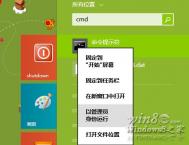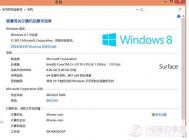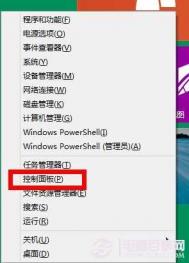Win8/Win8.1系统更换密钥的方法
当我们对Win8/Win8.1的一些操作进行选择时,会发现提示我们必须去激活。但是很遗憾,我们没有在任何界面找到一些图形界面去修改KEY。于是,没有办法,只能借道于命令行控制台程序来进行处理。
打开熟悉的左下角开始按钮,输入cmd,找到CMD程序,鼠标右键点击,以管理员身份运行此程序。

以管理员身份运行后,进入了熟悉的DOS窗口,我们输入命令,slmgr.vbs -ipk ***-****-***-***,其中,**代表是KEY。输入命令后,按回车,会有如下安装产品激活码成功的提示:
完成上面步骤后,还需要对我们输入的KEY进行确认,我们再次在刚才的命令行中,输入slmgr.vbs -ato,进行KEY的最终激活和确认。到了这一步,就完成了产品的激活,会提示成功激活并运行。如图所示:
重启Win8或者Win8.1后,这样就完成了密钥的激活。Win8或者Win8.1的未激活限制就解决了,畅享你的Win8/Win8.1之旅吧。图老师小编提醒一定要以管理员的身份运行CMD程序。激活完成后,要重启电脑。
(本文来源于图老师网站,更多请访问http://m.tulaoshi.com/windowsxitong/)Win8.1调节视觉效果来提高性能方法
对于电脑配置相当高的这种情况,我们不需要太注意视觉效果换性能提升。因为电脑硬件足够强大了!但是对于三四年的老机器并且配置不怎么好。这时候通过降低视觉效果来换取性能上的提高是非常有必要的!也是大家普遍愿意做的。图老师小编就给大家简单介绍下Win8.1下修改这个的办法。
Win8.1调节视觉效果从而提高性能的方法如下:
1、桌面计算机点击右键属性。
2、 选择高级系统设置。
3、选择高级,性能,设置。

4、选择视觉效果。其中共有让Windows选择计算机的最佳设置、调整为最佳外观、调整为最佳性自定义等四个选项。

5、根据计算机性能选择,如有特殊需要选择自定义后自行选择即可。
最后一步选择自定义的时候可以把每一项都琢磨下!以保证去掉那个效果后,不影响自己正常的使用。
Win8.1连接受限和无法连接到wifi解决方法
有个别同学在使用Windows8或者Windows8.1系统的时候遇到了连接受限或者无法连接到无线网络的问题,图老师小编为大家提供的以下这种方法可以试试,有可能能解决无法联网问题。
第一步、在无线网络连接设置窗口中,找到当前连接的无线网络WLAN状态,右击查看状态。
(本文来源于图老师网站,更多请访问http://m.tulaoshi.com/windowsxitong/)
第二步、在WLAN状态窗口中找到无线属性。

第三步、进入无线网络属性窗口,切换到安全页面,点击高级设置。最重要的一步来了勾选为此网络启动联邦信息处理标准(FIPS)兼容的选项。

第四步、这样,通过查看WLAN状态--无线属性--安全--高级设置--勾选为此网络启用联邦信息处理标准(FIPS)兼容(F)的设置操作,手 动启用Win8.1系统的为此网络启动联邦信息处理标准(FIPS)兼容这一功能,能够加强Win8.1系统无线网络连接的兼容性,改善Win(m.tulaoshi.com)8.1 在使用无线网络过程中的掉线等故障问题。
要是以上操作仍然不能解决你的问题,可以找另外的电脑在这个网络环境下测试,排除电脑问题或者网络问题。接下来再找别的方法。
Win8.1使用管理员权限运行CMD方法
有一些时候普通的命令提示符不足以满足我们的需求,需要管理员权限的命令提示符才能完成我们的设置或者修改。今www.Tulaoshi.com天就给大家简单介绍如何管理员权限运行CMD。
Win8.1使用管理员权限运行CMD的方法如下:
方法一:
1、按Win键+R打开运行,在打开的运行中输入CMD打开命令提示符。
方法二:
在桌面直接使用WIN+X组合键操作。
方法三:
1、使用WIN+Q或者右下方的菜单。
2、输入CMD。

3、在程序上点击右键出现下面的提示,单击以管理员身份运行,其他程序类似。